O Google Chrome foi praticamente universalmente aceito como o melhor navegador para usuários de computadores e laptops. Se você estava por volta de 10 anos atrás, logo após o lançamento do Chrome, esse ainda era o trono do Firefox. Se voltarmos mais 10 anos, o Internet Explorer estava superando o Netscape. Com que rapidez as coisas mudam, certo?
Voltando o relógio, os navegadores não estavam tão "barulhentos" quanto hoje. As barras de ferramentas existiam naquela época, mas os plugins e extensões são mais poderosos agora do que nunca. Hoje, seu navegador pode fazer muitas coisas legais para você, incluindo notificá-lo para qualquer finalidade que você não possa pensar.

No entanto, a funcionalidade nesse nível pode frequentemente criar um navegador "alto". À medida que a vida útil do perfil de usuário do navegador se estende e você visita mais sites, suas notificações podem começar a ficar um pouco mais agitadas. Se você já inicializou o Google Chrome em uma longa lista de eventos de notificação que ocorreram desde a última vez em que foi fechado, você sabe o que Quero dizer!
Então, como recuperamos nosso navegador e o tornamos silencioso novamente? Neste artigo, vamos falar sobre como podemos impedir que um site envie notificações no Google Chrome. Antes, porém, vamos aprender mais sobre eles.
O que são as Notificações do Chrome?
Ocasionalmente, você encontrará um site que solicita sua permissão para enviar notificações.
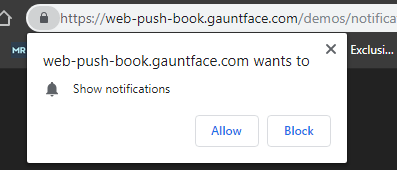
Este prompt aparece logo abaixo da barra de endereços no Chrome, por cima da barra de favoritos (se ativada). Às vezes, esse pop-up é completamente aleatório e não solicitado - geralmente, nesse caso, é melhor fechar o prompt ou bloqueá-lo. No entanto, às vezes, você vê essa solicitação ao tentar ativar um determinado recurso em um site.
No_content_1 all: [300x250] / dfp: [640x360]->O Chrome usa algo chamado notificações "brinde". Um brinde é um elemento não modal e discreto da janela que exibe o texto antes de expirar automaticamente. Estes tornaram-se muito populares recentemente, mas antes disso, as dicas do Windows eram usadas com freqüência.
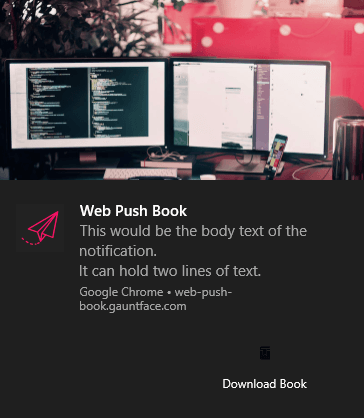
As notificações de brinde do Chrome podem ser muito robustas. Eles podem incluir uma imagem, texto, ícone, botão (s) de ação e muito mais.
Um exemplo de serviço da Web que coloca em bom uso o sistema de notificação do Chrome é Manter uma. O Keepa permite rastrear o preço dos produtos na Amazon e alertá-lo quando eles atingem um determinado limite. No Google Chrome, os usuários podem optar por receber uma notificação quando isso ocorrer.
Como impedir que um site envie notificações do Chrome
Você pode se encontrar em uma situação em que ativou as notificações para um site que acaba sendo bastante desagradável.Em vez de ir ao site e confiar neles para ter uma maneira integrada de desativar as notificações, você pode ir diretamente às configurações do Google Chrome para controlar isso.
O primeiro passo é acesse as configurações do Google Chrome acessando o menu Configurações.

Role até a parte inferior desta página e clique em Avançado. A primeira tabela que você deve ver é rotulada como Privacidade e segurança.

Nesta tabela, clique na linha Configurações do site. Isso levará você a uma página com uma tabela semelhante e, nela, encontre e clique em Notificações.

Esta é a opção da quinta linha a partir do topo.
Na página seguinte, você terá um lista de todos os domínios nos quais você permitiu ou bloqueou notificações. Para bloquear as notificações de um site em que você as autorizou anteriormente, clique no ícone do menu do hambúrguer e selecione Bloquear. Você pode fazer o mesmo com as notificações bloqueadas que deseja permitir, selecionando Permitir.
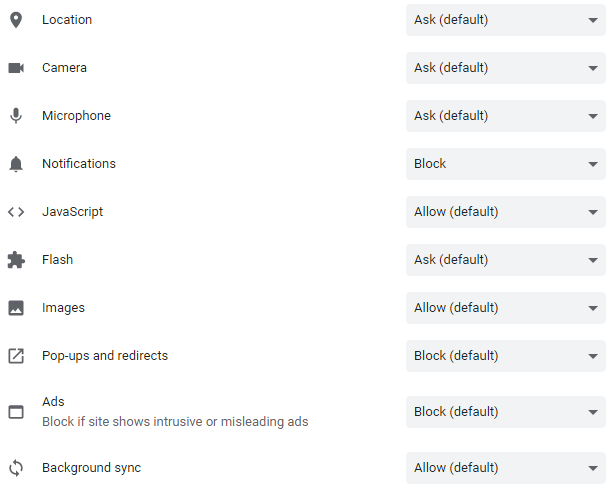
Para o à esquerda do ícone do menu hambúrguer para cada domínio permitido e bloqueado será um ícone de seta apontando para a direita. Ao clicar nele, você poderá limpar os dados desse site, redefinir totalmente todas as permissões ou redefinir cada permissão individual. Essas permissões incluem preferências para sua localização, câmera, microfone, som e permitindo Flash no Chrome.
Embora esteja oculto nas configurações do Chrome, você pode finalmente ter seu navegador silencioso de volta seguindo Não se preocupe se você permitir ou impedir acidentalmente que um site envie notificações para você - ele sempre pode ser desfeito seguindo estas etapas.